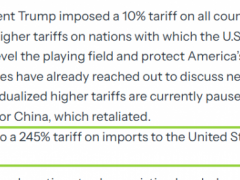具体的问题具体检测,问题不一样,方法是不一样的
电脑开不了机通常有以下几个原因造成的:
1、主机不通电,首先检查机箱上的指示灯是否亮,把手放到电源风扇口,看看电源风扇是否在转,从而判断主机是否加了电,如果主机加电正常,再看看显示器上的指示灯是否亮,如果亮说明显示器加电也正常,二者加电都正常的话,那么电源故障基本排除,你可以看下一步了,如果电脑主机或者显示器加电不正常,就请检查电脑的电源插口接触良好,电源线是否断了,导致不通电。不是上述问题导致的不通电,这个时候可以请专业维修人员维修了。
2、在上述判断电脑主机和显示器加电都正常的情况下,还是开不了机,这个时候可以看看显示器和显卡的插口是否接触良好,可以拔下插头检查一下,D形插口中是否有弯曲、断针、有大量污垢,这是许多用户经常遇到的问题。在连接D形插口时,由于用力不均匀,或忘记拧紧插口固定螺丝,使插口接触不良,或因安装方法不当用力过大使D形插口内断针或弯曲,以致接触不良等。
3、假如排除了显卡和显示器接触不良的原因后,这个时候可以拆主机,检测显卡和主机的显卡槽是否接触良好,显卡是否正常,显示卡或插槽是否因使用时间太长而积尘太多,以至造成接触不良?显示卡上的芯片是否有烧焦、开裂的痕迹?因显示卡导致黑屏时,计算机开机自检时会有一短四长的“嘀嘀”声提示。再换一块好的显卡试一下。
4、在排除了显卡方面的故障后还是开不了机的话,还有可能是内存卡,CPU,硬盘插口接触不良造成的开不了机,这些板卡接触不良,通常在电脑开机后,电脑报警无法进入系统。凡是在电脑启动时发出“笛.”“笛”的报警声,都是由于硬件出错或损坏造成的。这类故障就要针对报警声的不同,你可以针对相应的板卡进行拆除,擦拭接触处的灰尘锈蚀后,再插进去对硬件进行维修。
如何组装电脑视频
方法/步骤
1、装机前的准备:梅花螺丝刀、刀片、剪子、硅脂、扎带
2、防静电,身上的静电如果不注意极有可能会对电脑的硬件造成损坏。装机前洗洗手可以有效防止静电
3、装机开始:1、上踮脚螺丝:机箱内的铜螺丝,要上全,不要随便上几个就完事了。如果上不全时间长了主板就会损坏
4、装CPU注意CPU不要装反了,注意CPU上面的防呆提示。
5、然后扣扣具,扣的时候有点紧,要用点力压,扣上就行。(如果上一步没操作好,就会损坏CPU针脚)
6、涂抹硅脂,涂抹硅脂时要均匀涂抹,在涂抹的时候尽量的薄,如果摸的太厚就会阻热了
7、安装散热器坐,散热器有很多种,很好装,对准主板上的四个孔装上就行。主板的背面要装到位
8、安装风扇,有的风扇是直接用螺丝上的,我这个是带扣具的,仔细看看就懂。装完风扇要把风扇电源接上。
9、安装内存,内存条上面都有防呆缺口,对准缺口避免插错。(如果组双通道,那两根内存就要插在同一种颜色)
10、安装机箱后面的挡板
11、安装主板,用手拿散热风扇把主板放到机箱内,(注意方向哦)在调整主板时注意下面的铜柱,不要损坏主板
12、安装光驱,注意前面要平整。上螺丝机箱两边都要上。然后接上线
13、装硬盘,安装硬盘的时候注意前置风扇的位置,硬盘要装对准风扇的位置,这样有利于硬盘散热。
14、安装显卡,我的主板上有2个插槽一个是PCIEx16,一个是PCIEx4,所以要装在PCIEx16插槽上。
15、这一步要注意,不要插错,要在主板上仔细对照。在接的时候注意正负极。HDD LED硬盘指示灯
16、连接主板电源和CPU电源,这些接口都有防呆扣,注意点不会接错的
17、连接的时候注意整理线,不要机箱里面乱乱的,不利于散热同时也不安全。
18、最后电脑就组装完成,可以接通电源开机使用了。如果开机后电脑运行正常,就表示我们装机步骤是正确的,接口那些也是正确接上的。
电脑硬件有故障,应该如何修理?
视频教程:https://www.bilibili.com/video/av69517286
第一步:安装电源
选择先安装电源进机箱里面有一个好处就是可防止如果后面安装电源不小心的话而碰坏主板,另外,现在越来越多的电源开始采用侧面大台风式散热电源,我们在安装的时候要将风扇一面对向机箱空侧,而不是对向机箱顶部导致散热不均现象。
记住,安装好电源后,安装主板前,一定要先把主板I/O接口的挡板安好。有的用户第一次装机,手忙脚乱的会忘记安装,等装好主板后才发现没有按I/O挡板,又要返工。
第二步:安装CPU和风扇
首先把CPU插入主板上的CPU插槽。这里要注意的是千万不能用蛮力,CPU都有缺角,只要对好主板上的缺角就能把CPU轻轻的插到主板上。如果发现不能很轻松的插入,建议检查后再次安装,直到能轻松插入。CPU插入以后,就可以把压杆按下,直到压杆紧贴主板。
接下来安装CPU风扇。一般风扇都附带了硅胶,在风扇底部涂层薄薄的硅胶即可。风扇安装的时候要特别注意,特别是那些没有金属封顶的CPU。风扇夹子最好分别采用不同的方向扣在CPU插槽两侧。然后把风扇的电源线插到CPU插槽附近的三针电源接口上。至此CPU安装圆满完成。
第三步:安装内存条
在内存成为影响系统整体系统的最大瓶颈时,双通道的内存设计大大解决了这一问题。提供英特尔64位处理器支持的主板目前均提供双通道功能,因此建议大家在选购内存时尽量选择两根同规格的内存来搭建双通道。主板上的内存插槽一般都采用两种不同的颜色来区分双通道与单通道。
将两条规格相同的内存条插入到相同颜色的插槽中,即打开了双通道功能。
安装内存时,先用手将内存插槽两端的扣具打开,然后将内存平行放入内存插槽中(内存插槽也使用了防呆式设计,反方向无法插入,大家在安装时可以对应一下内存与插槽上的缺口),用两拇指按住内存两端轻微向下压,听到“啪”的一声响后,即说明内存安装到位。
第四步:安装显卡
显卡接口设计的也是不对称的,同样可以很轻松的插入。这里提醒大家注意别忘了有的显卡需要外接电源。同样很多主板在AGP槽上设计了扣,显卡正确安装以后,就会被主板卡的牢牢的。当然拔显卡的时候就要注意千万别把那卡显卡的东东给弄断了!然后把 显示器 的接口插入显卡。
第五步:将主板固定在机箱内部
我们自然不可能将主板裸露在外进行工作,因此必须将主板固定在机箱中。固定主板并不是什么复杂的操作,大家只要将金黄色的螺丝卡座安置在机箱底部的钢板上即可。
将螺丝卡上好在机箱底部之后,我们接下来就可以固定好主板了。固定好主板之后,将各个螺丝孔上紧螺丝,就可以完成安装主板了。
第六步:把配件装入机箱
把光驱和硬盘等装入机箱内部。光驱安装有时候需要拆掉机箱前面的金属挡板和塑料挡板,有时候则不用拆,这要看机箱是如何设计的。一般来说不用拆塑料挡板的机箱,都需要把光驱托盘的前盖拆下来。
拆这个东东需要给光驱供电后弹出托盘才能进行,并且一般来说是比较费劲的,建议经验少的朋友最好不要拆这个东东,防止出问题的时候没办法保修。从机箱前面把光驱塞如机箱内,拧好两侧的 螺钉即可。
硬盘的安装比较简单,但是小编建议安装前应该先设置好硬盘的跳线,一般来说把硬盘跳为主盘比较好一些。跳线设置完后,把硬盘放入机箱的3.5英寸架,拧好两侧的四个螺钉即可。如果需要安装软驱,可以参考光驱的安装办法。
第七步:接好所有数据线、电源线、机箱跳线
将所有配件固定好之后,我们最后只需要将所有数据线,电源线接好装机就可以大功告成了。首先我们接主板电源接口,现在的主板的电源 插座 上都有防呆设置,插错是插不进去的。
主板供电接口一共分两部分:先插最重要的24PIN供电接口,一般在主板的外侧,很容易找到,对准插下去就可除了主供电的20/24 PIN电源接口之外,主板还有一个辅助的4/8PIN电源接口供电,主板的4/8PIN电源在CPU插座附近,对于手大的人可能不好插。
一般来说,我们需要连接PC喇叭、硬盘信号灯、电源信号灯、ATX 开关 、Reset开关,其中ATX开关和Reset开关在连接时无需注意正负极,而PC喇叭、硬盘信号灯和电源信号灯需要注意正负极,白线或者黑线表示连接负极,彩色线(一般为红线或者绿线)表示连接正极。
讲到这儿,一台组装电脑的硬件安装差不多就完成了。对于新手来说,组装电脑的时候,不仅仅只是按照网上的教程,因为每个电脑的主板、机箱、电源等都不一样,对于有疑惑的地方,不妨查阅一下说明书,它是我们身边最好的帮手。
电脑硬件问题怎么检修 电脑硬件问题检修方法【详解】
可以按照下面几个步骤:
1.首先你要确定是硬件还是软件!如果确实是硬件的问题。在这里你可以用安全模式来判断,能进入安全模式就是软件故障否则就是硬件故障!
2.在计算机开机的时候,会检测显卡和内存等硬件,你看系统在检测哪一个硬件的时候出现了问题。死机或者重启那么那个硬件的嫌疑就最大。当然了一般的硬件故障系统BIOS都可以报警!比如:
AMI BIOS
1短:说明内存刷新失败。更换内存条。
2短:说明内存ECC较验错误。在CMOS 中将内存ECC校验的选项设为Disabled或更换内存。
3短:说明系统基本内存检查失败。换内存。
4短:说明系统时钟出错。更换芯片或CMOS电池。
5短:说明CPU出现错误。检查CPU是否插好。
6短:说明键盘控制器错误。 应检查主板。
7短:说明系统实模式错误,不能切换到保护模式。
8短:说明显示内存错误。显示内存有问题,更换显卡试试。
9短:说明BIOS芯片检验和错误。
1长3短:说明内存错误。内存损坏,更换。
1长8短:说明显示测试错误。显示器数据线没插好或显示卡没插牢。
3.再就是替换法,逐个的替换内存、显卡、电源等直到找到有问题的硬件为止!
4.以上是比较适合个人电脑维修的方法。
5.本人才识学浅,如有不足之处望海涵。
在维修电脑硬件时,经常需要运用一些电脑问题排除方式来判断和排除问题,具体分为以下八个步骤:
一、观察法
观察法就是通过眼看,耳听,手摸,鼻闻等方式检查电脑比较显著的问题,观察时不仅要认真,而且要全面。
二、拔插法
拔插法是通过芯片或板卡类设备“拔出”或“插入”来寻找问题原因的方式。
三、硬件最小系统法
最小系统是指从维修判断的角度能使电脑开机或运行最基本的硬件环境和软件环境。硬件最小去除法即去掉电脑主机内的硬盘,软驱,光驱,网卡,声卡等设备,只保留电源,主板,处理器,内存,显卡和显示器。在这个系统中,没有任何数据信号线的连接,只有电源到主板的连接线。
四、软件最小系统法
只能使电脑运行的最基本的软件环境。该系统主要用来判断系统能否正常的启动和运行。硬盘中的软件环境,一般只有一个基本的操作系统。没有安装任何一种使用软件。我们可以卸载所有使用软件或重新安装系统,然后根据分析判断的需要加载需要的使用软件。运用一个干净的操作系统环境,用来判断系统问题,软件冲突问题或是软、硬件间的冲突问题。
五、程序测验法
针对运行不稳定等问题,用专用的软件来对计算机的软、硬件进行测验,经过这些软件的反复测验而生成的报告文件,我们就可以轻松的找到关于计算机运行不稳定的问题原因。
六、比较法
比较法是用好的配件与怀疑有问题的配件进行外观、配置、运行现象等方面的比较,从而照顾问题部位。
七、替换法
替换法是用好的配件替换原来可能问题的配件,以判断配件是否存在问题的一种方式。
八、清洁法
电脑在运用过程中非常容易集聚灰尘,而灰尘将对电脑部件中的电路板造成腐蚀,导致电脑配件接触不良或工作不稳定。
以上就是关于自己组装电脑怎么维修全部的内容,如果了解更多相关内容,可以关注我们,你们的支持是我们更新的动力!